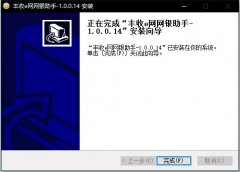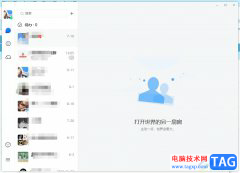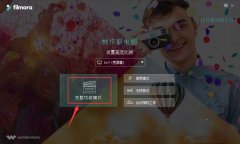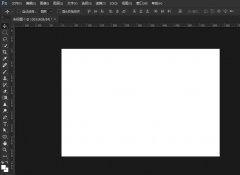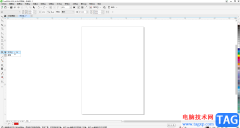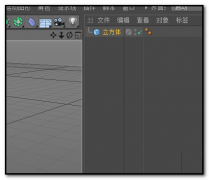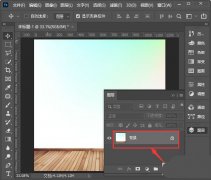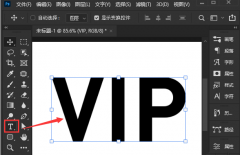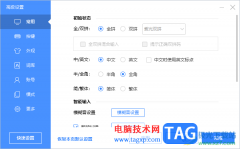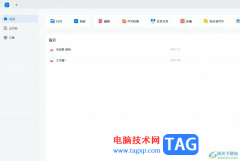极速pdf阅读器可以对PDF文档进行打印设置,以及一些简单的注释添加,有的小伙伴想要通过极速PDF阅读器进行打印PDF文件,在打印之前,想要将其中的一些重要文字内容突出显示,这样可以让该文字与其他的文字有一个颜色的区分,那么就可以通过给文字设置高亮,用一个鲜明的颜色将重要的文字添加一个高亮注释就可以突出显示了,且效果非常的明显,下方是关于如何使用极速PDF阅读器设置高亮文字的具体操作方法,如果你需要的情况下可以看看方法教程,希望对大家有所帮助。

方法步骤
1.首先我们需要将极速PDF阅读器用鼠标点击打开,在页面上将【打开文档】选项点击一下。
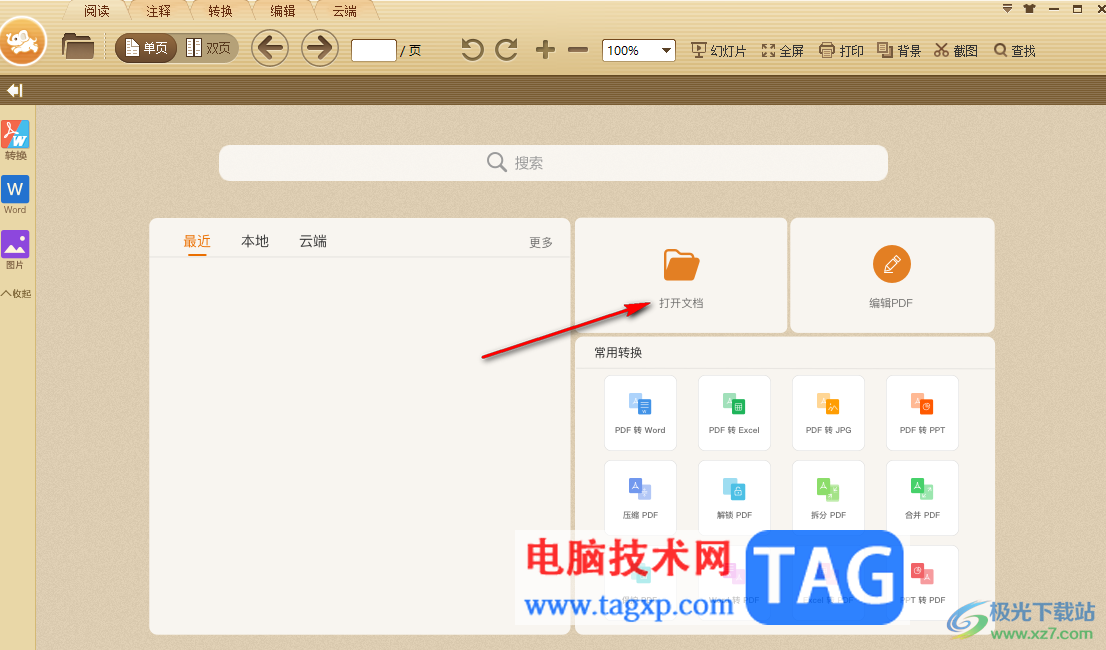
2.那么即可打开一个本地文件夹页面,在页面上将自己需要进行设置的PDF文件添加进来。
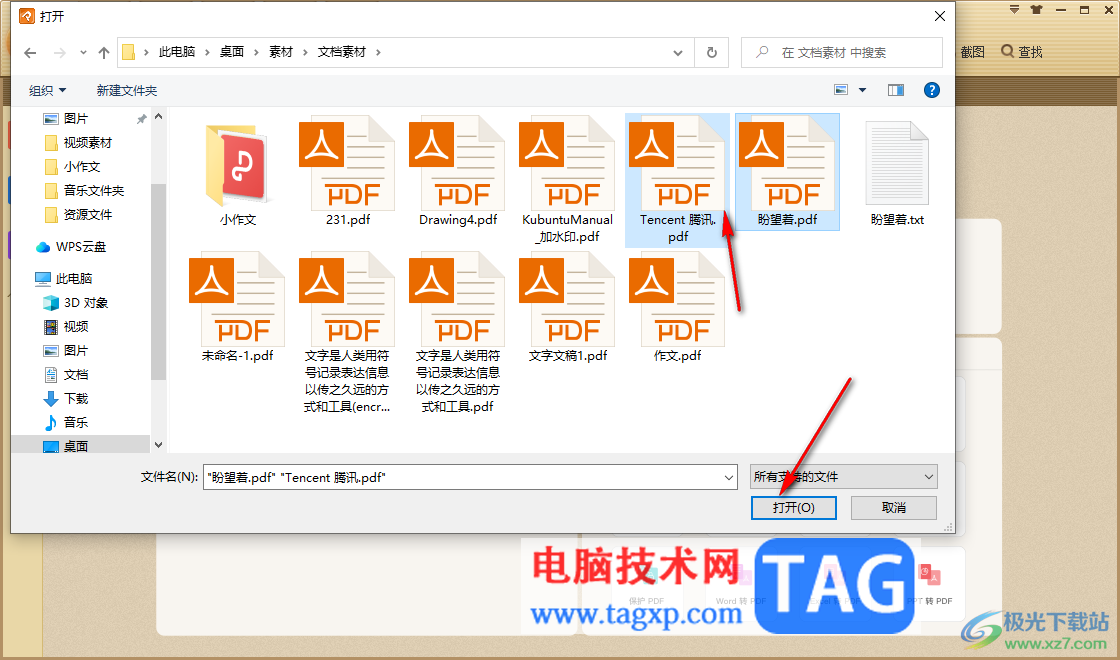
3.添加好PDF文件之后,将鼠标移动到页面顶部的【注释】选项卡的位置点击一下,然后在工具栏中将【高亮】选项进行点击。
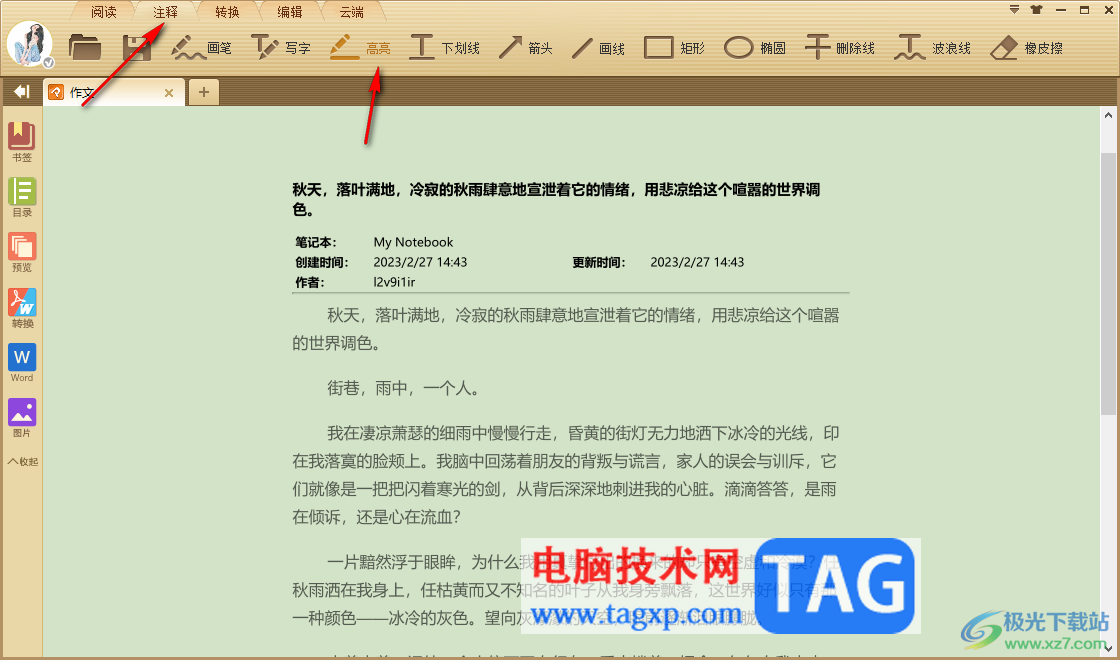
4.之后在左侧的位置会出现一个颜色框,在该框中选择自己喜欢的一个标记颜色即可。
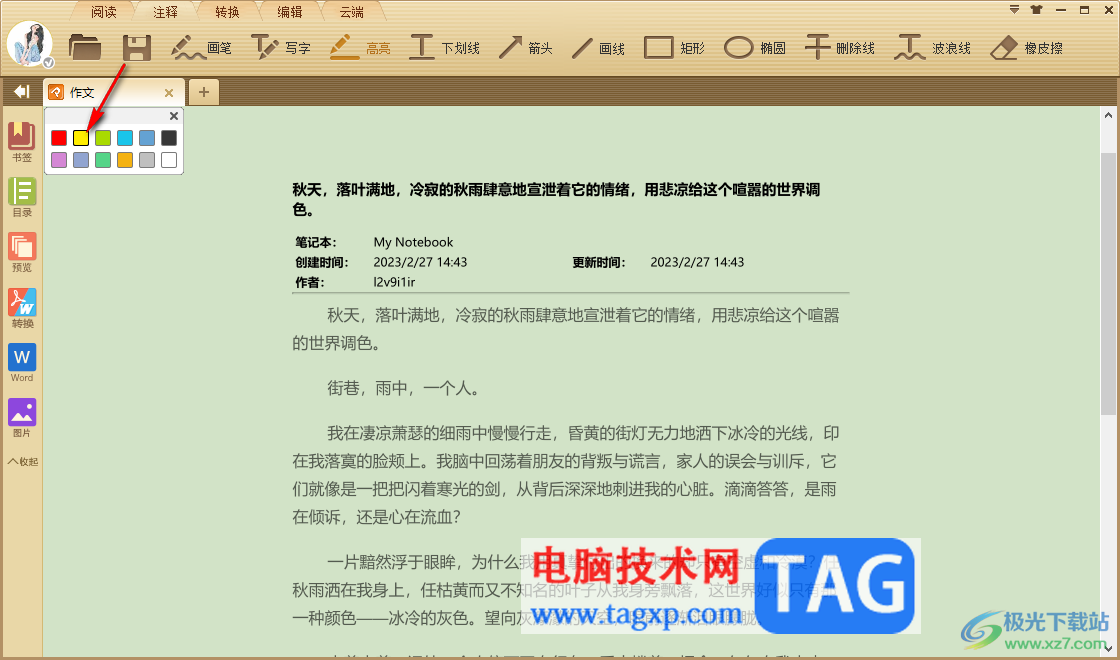
5.之后直接使用鼠标左键在需要设置高亮颜色的内容位置进行框选一下,那么框选出来的文字内容就会有颜色标记出来。
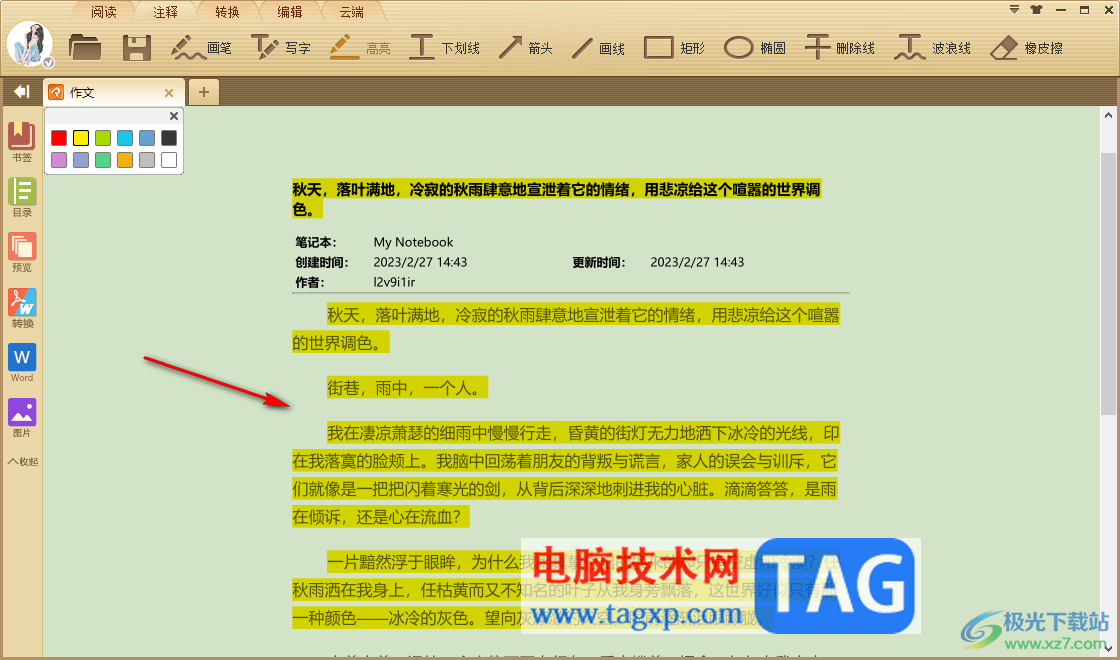
6.此外,当你需要将高亮文字进行去除的话,那么右键点击,打开弹出的菜单选项中选择【删除注释】选项即可。
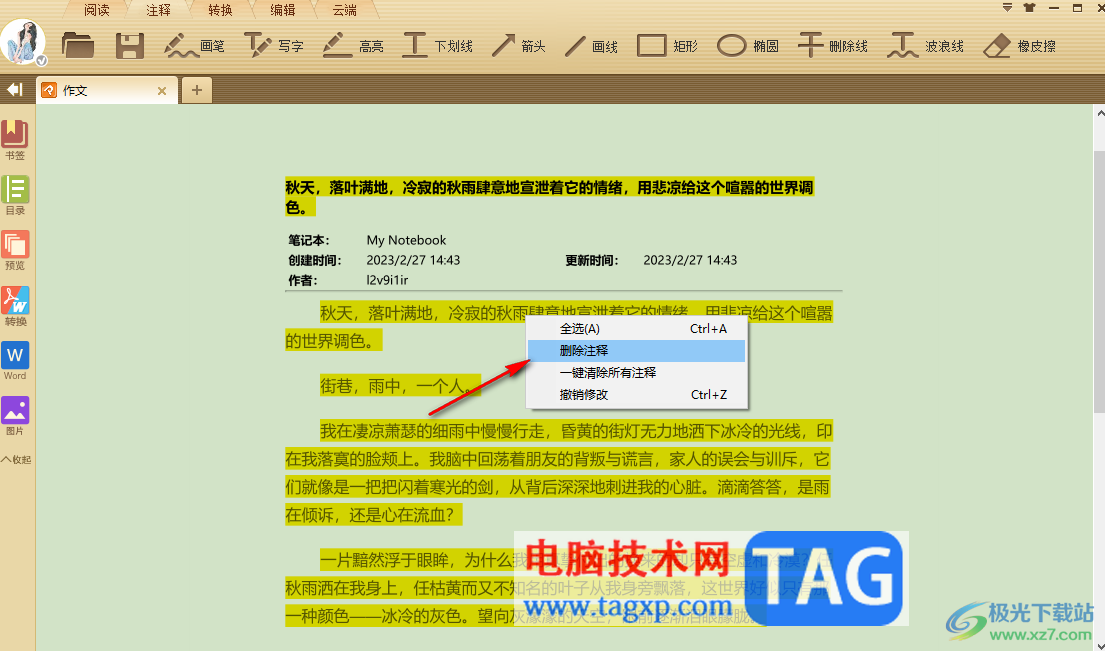
以上就是关于如何使用极速PDF阅读器设置文字高亮的具体操作方法,为文字添加注释颜色,可以让该文字有一个鲜明的区分效果体现,特别是针对重要的文字内容就可以通过高亮文字进行设置,感兴趣的话可以操作试试。